对于老玩家来说,鼠标宏确实很给力,但对于新手玩家来说,没有太多经验的积累很难学会熟练的游戏操作。这时候就需要鼠标宏的登场了,我们知道鼠标宏的设置方法,包括单键宏,组合键宏,多键宏。为此,小编就给大家带来了设置鼠标宏的图文教程了。
需要准备两样东西,第一个是游戏鼠标。
还有就是这个游戏鼠标的驱动程序,到这个游戏的鼠标的官网去下载对应的版本。

在这个配置当中的发现就有一个宏定义这个选项,虽然对游戏鼠标,
这个驱动默认配置了一套关于宏的设置,但是大多数游戏现在已经淘汰掉了,
跟不上时代,所以宏设置的时候一般都自定义。

点击高级设置,选择自定义宏的名称,点击添加到宏列表当中。
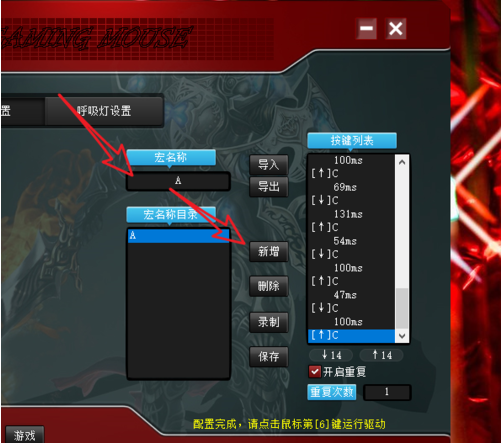
然后就是录制的方法:将键盘上的某个键一直按,然后将这个过程录制下来。
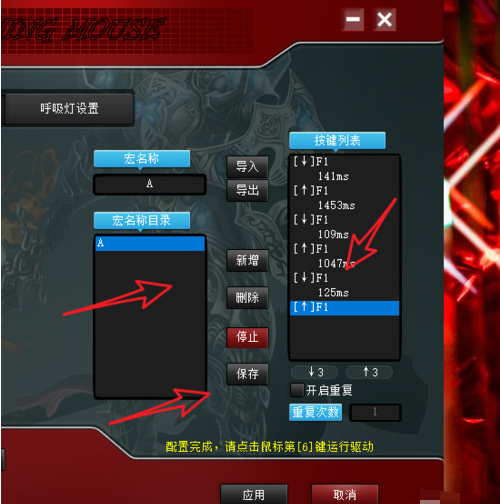
点击下面的应用,但是之前,需要按住这个鼠标上的那个宏设定键,然后进行设置,这样才算完成。

回到主界面,就会发现我们的第六个鼠标按键就已经自定义为我们的宏定义的功能。
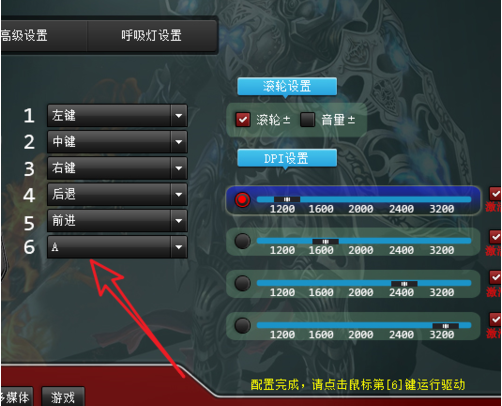
以上就是鼠标宏设置的操作方法了。大家学会了吗?